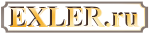ASUS Lyra Trio - Wi-Fi-сеть для больших квартир и домов
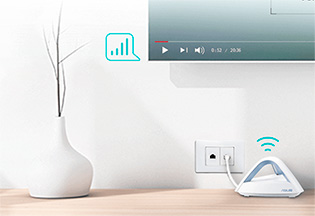 Надежная Wi-Fi-сеть для квартир, домов и небольших офисов - известная "головная боль". Даже на не очень большую квартиру зачастую не хватает одной точки доступа: в паре комнат наверняка будут зоны, куда Wi-Fi добивает уже на издыхании, и пользоваться такой беспроводной сетью некомфортно. А уж когда речь идет, например, о доме в два-три этажа - там при использовании одной точки совершенно точно будут мертвые зоны.
Надежная Wi-Fi-сеть для квартир, домов и небольших офисов - известная "головная боль". Даже на не очень большую квартиру зачастую не хватает одной точки доступа: в паре комнат наверняка будут зоны, куда Wi-Fi добивает уже на издыхании, и пользоваться такой беспроводной сетью некомфортно. А уж когда речь идет, например, о доме в два-три этажа - там при использовании одной точки совершенно точно будут мертвые зоны.
Я несколько лет маялся с решением этой проблемы - и для московской квартиры, где даже крутой роутер с Wi-Fi не покрывал целиком одну из четырех комнат, и в испанском съемном доме, где три этажа и там с покрытием совсем беда.
Специальные антенны, репитеры - все это работало довольно криво, и пользоваться было неудобно, да и с переключением мобильных устройств на ту или иную точку Wi-Fi были постоянные проблемы. Три года назад я узнал о существовании точек доступа под названием UniFi - и выяснилось, что они данную задачу прекрасно решают. Там, правда, потребовалось поразбираться с настройками, и у непродвинутых пользователей настройка UniFi, скорее всего, вызвала бы определенные проблемы, но у меня все получилось и три года проработало без единого сбоя.
Однако это не единственное решение на рынке, позволяющее создавать "бесшовную" ячеистую беспроводную инфраструктуру, существуют и другие разработчики, предлагающие свои решения. Например, компания ASUS с год назад выпустила комплект из трех точек доступа ASUS Lyra - именно для создания беспроводной системы Wi-Fi для больших пространств. (Эти точки также продавались по одной и по две.)
Совсем недавно компания выпустила следующее поколение этого устройства под названием ASUS Lyra Trio. И там заявлено немало всяких "вкусностей": площадь покрытия одним комплектом до 500 кв. м, защита AiProtection на базе технологий Trend Micro, двухдиапазонная сеть, "бесшовный" внутрисетевой роуминг (чтобы, например, разговор по скайпу не прерывался в тот момент, когда у вас смартфон переключается от одной станции на другую), поддержка технологии MIMO (передача данных в несколько потоков, подключение друг к другу по трем каналам), устойчивая передача данных как горизонтально, так и вертикально, наличие родительского контроля и продвинутые средства администрирования.
Ну и очень важный момент, как мне рассказали в российском представительстве ASUS, - это простота установки и настройки системы. Подключение можно делать через смартфон, и с установкой справится даже начинающий пользователь.
Мне предоставили комплект ASUS Lyra Trio для изучения и оценки ее возможностей, я систему установил в своем доме, с месяц потестировал и теперь готов поделиться своими впечатлениями - решение оказалось очень интересное и продвинутое.

Технические характеристики:
Сетевые протоколы - 802.11a: 54 Мбит/с, 802.11b: 11 Мбит/с, 802.11g : 54 Мбит/с, 802.11n: до 450 Мбит/с, 802.11ac: до 1300 Мбит/с
Оперативная память: 32 MB Flash, 128 MB RAM
Рабочие частоты: 2,4 ГГц / 5 ГГц
VPN: IPSec Pass-Through, PPTP Pass-Through, L2TP Pass-Through, OpenVPN server, PPTP client, L2TP client, OpenVPN client
WAN: Automatic IP, Static IP, PPPoE(MPPE supported), PPTP, L2TP
Порты: RJ45 for Гигабит BaseT for WAN x 1, RJ45 for Гигабит BaseT for LAN x 1
Размеры: 135,1 x 123,2 x 77,9 мм (Д x Ш x В) (без рамки)
Комплект поставки
Упаковка из плотного качественного картона.

Внутри: сверху расположены три идентичные точки доступа.

Под ними: три адаптера питания, инструкция, гарантийный талон и один сетевой кабель.
Вот полный комплект.

Внешний вид и особенности
Тут все можно показать на одной картинке. Точка доступа спереди, сзади (вход адаптера питания, вход от роутера/модема, выход на сетевое подключение по проводу другой станции) и снизу (три резиновые ножки, углубление для крепления на стене, кнопка сопряжения, кнопка сброса).

Установка и настройка
Первичное подключение базового устройства Lyra Trio может производиться двумя способами: через веб-интерфейс и через приложение на смартфоне. На мой взгляд, через приложение на смартфоне это делается несколько проще и быстрее, поэтому мы сначала рассмотрим именно данный способ.
Любое из трех устройств (они совершенно идентичные) нужно подключить к проводному источнику Интернета в квартире (доме, офисе) через вход WAN. Далее устройство нужно подключить к адаптеру и подождать пару минут, пока оно войдет в режим настройки.
Теперь нужно скачать и установить приложение ASUS Lyra (есть под Android и под iOS).
Запускаем. Приложение сразу видит подключенное устройство - по нему нужно щелкнуть.
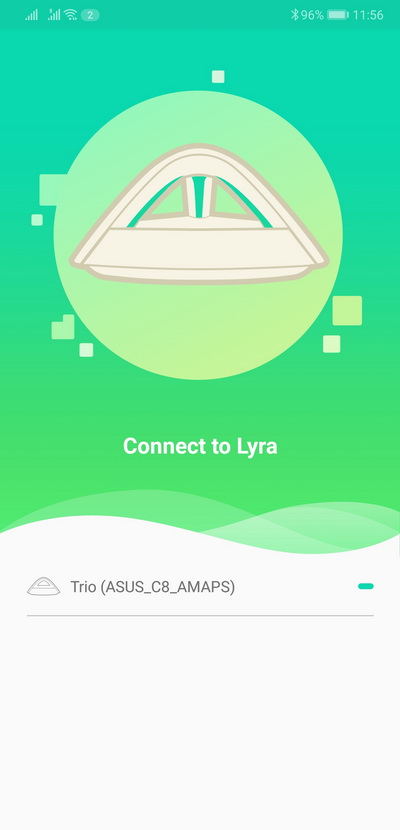
Здесь нужно выбрать, в каком именно месте установлено устройство (это название будет отображаться на карте сети). Вы также можете задать свое собственное название.
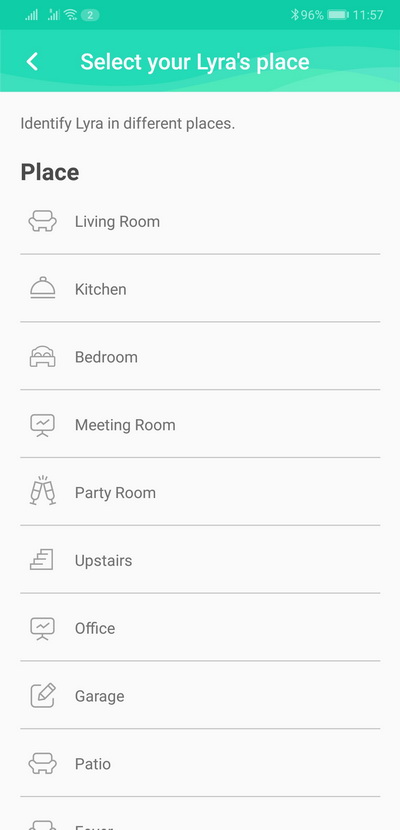
Создаем название сети и пароль.
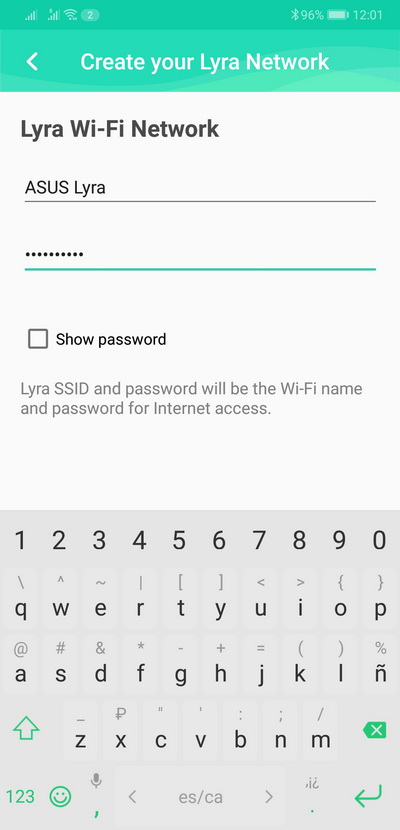
Создаем админский логин-пароль.
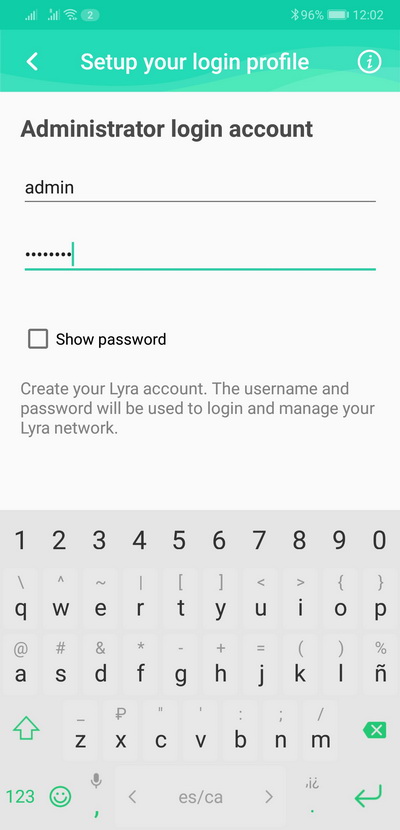
Теперь нужно подключить смартфон к созданной сети и вернуться в приложение.
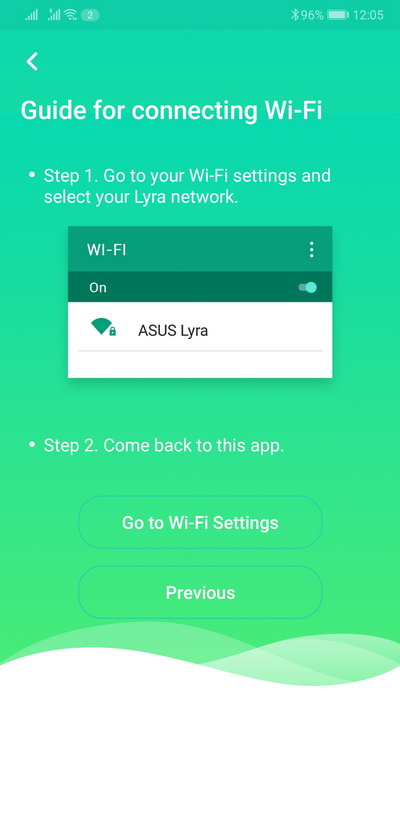
Вот и все, настройка произведена! И это делается совершенно элементарно, не так ли?
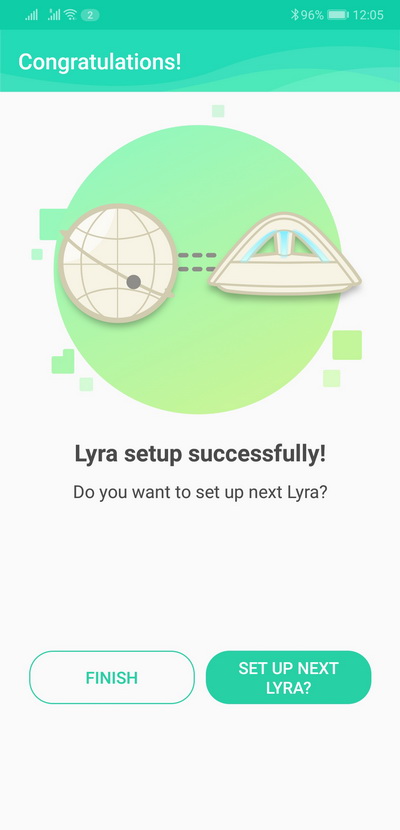
Теперь подключаем следующие модули. Нужно взять модуль, поставить его в ту точку, куда вы планировали, и подключить питание. У меня базовая станция подключена к проводному Интернету на третьем этаже, второй модуль я установил на втором этаже.
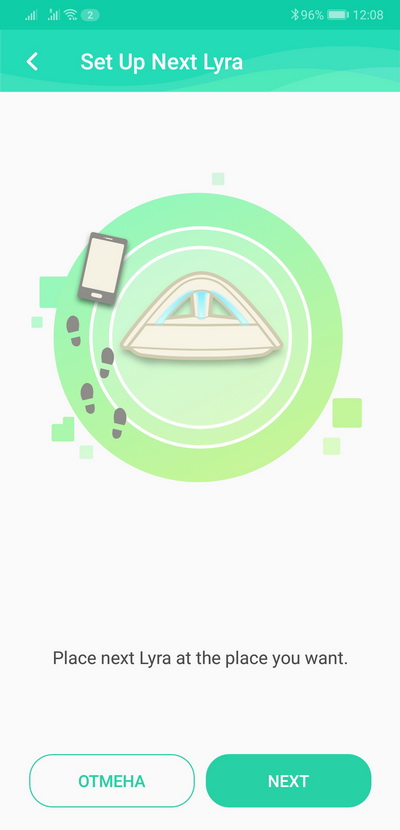
При этом дается несколько подсказок по установке.
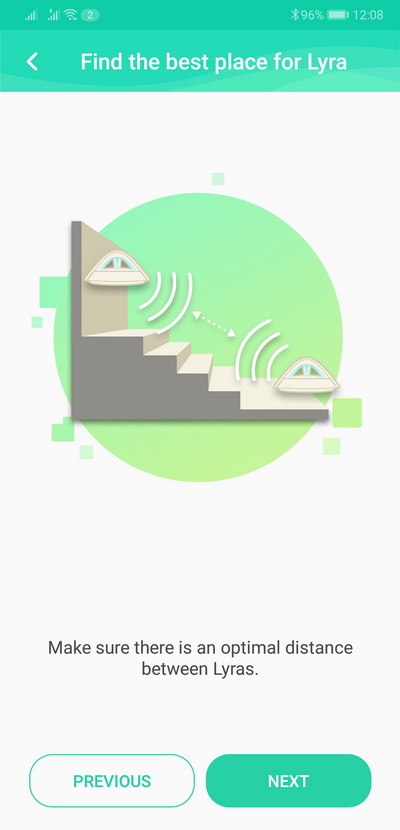
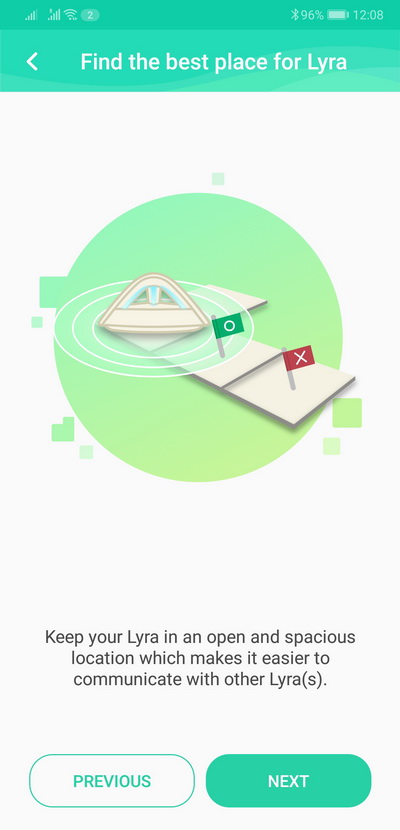
Модуль не рекомендуется устанавливать рядом с другими беспроводными устройствами и микроволновками.
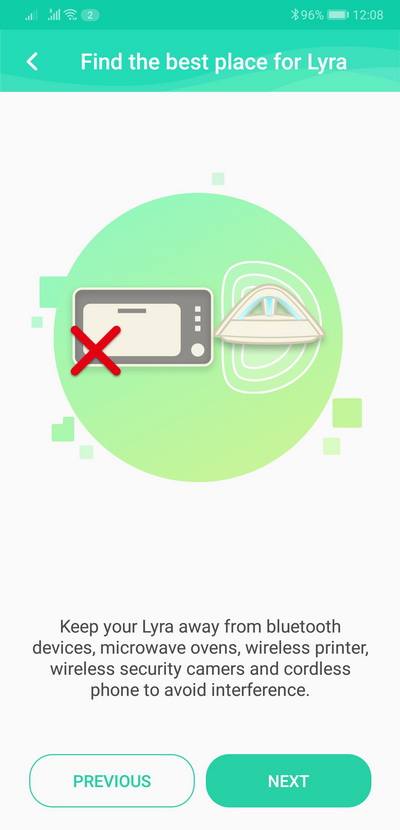
Приложение проверяет сигнал от базовой станции. Нажимаем кнопку Connect.
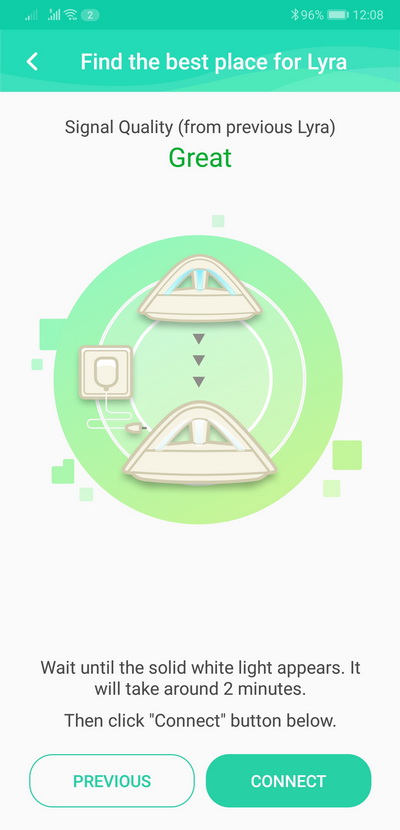
Приложение производит автоматическую настройку.
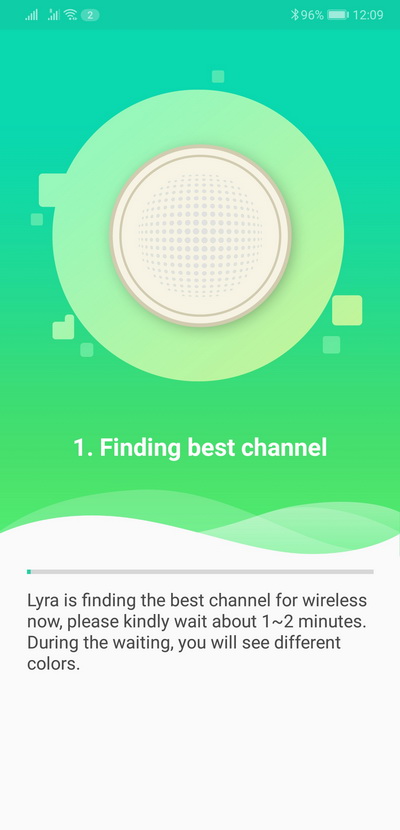
Готово, второй модуль подключен!
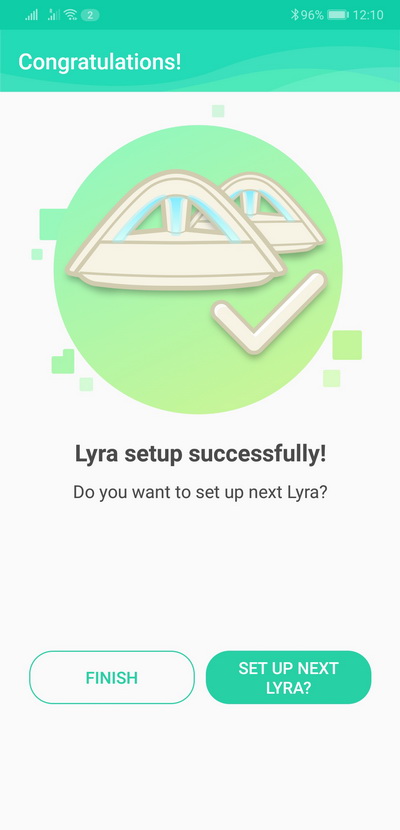
(Кстати, остальные модули можно подключать вообще без всякого смартфона. Нужно просто на базовом модуле и подключаемом модуле нажать кнопку сопряжения и подождать секунд пять.)
Аналогичным образом подключаем третий модуль - на первом этаже.
Модуль на третьем этаже.

Модуль на втором этаже.

Модуль на первом этаже.

Вот и все, сеть создана! Приложение показывает ее конфигурацию. Причем заметьте, что третий модуль может подключаться ко второму модулю, а может и к первому - все зависит от уровня сигнала. Вся идея распределенной сети заключается в том, что модули совершенно равнозначные и подключаются к тому модулю сети, который обеспечивает наилучший сигнал. При этом каждый модуль может работать и базовой станцией, и ретранслятором.
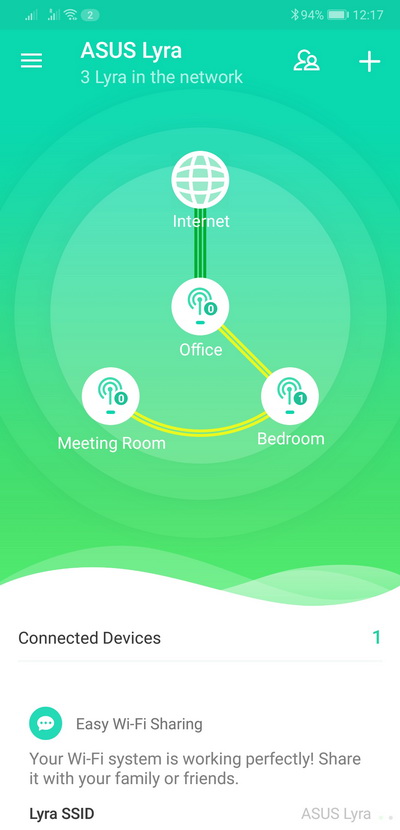
При этом, если есть возможность, остальные модули также можно подключать к проводной сети - это увеличит надежность соединения и скорость. Но мне было как раз интересно посмотреть, как себя будет вести сеть в трехэтажном доме, где проводное подключение только одно.
Меню приложения для получения справочных данных и настроек.
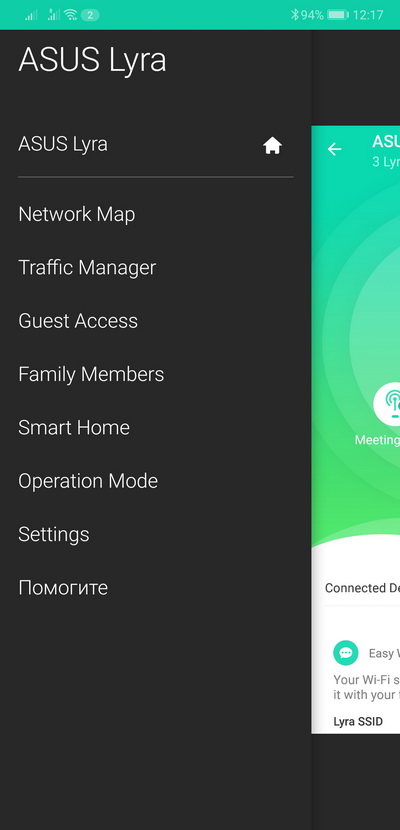
Вот это скорость Интернета в самой дальней точке - на первом этаже. При этом смартфон подключен к каналу 2,4 ГГц.

Однако если смартфон находится недалеко от точки, то его могут автоматически переключить на канал 5 ГГц (у которого пропускная способность до 1300 Мбит). На 5 ГГц у самой дальней точки была скорость порядка 50-70 Мбит, а вот, например, скорость на канале 5 ГГц у второй точки. Это максимум, что выдает моя проводная сеть.

Вообще, надо сказать, что я первый раз вижу устройство, которое умеет самостоятельно выбирать соответствующий диапазон и переключать на него подключенный гаджет: раньше создавались две разные сети и выбирать соответствующую требовалось вручную, что очень неудобно в случае использования мобильных устройств (диапазон 5 ГГц значительно менее загружен, имеет намного большую пропускную способность, но - меньшую дальность).
Информация о диапазоне подключения и о подключенных устройствах показывается при щелчке по изображению станции на карте сети.
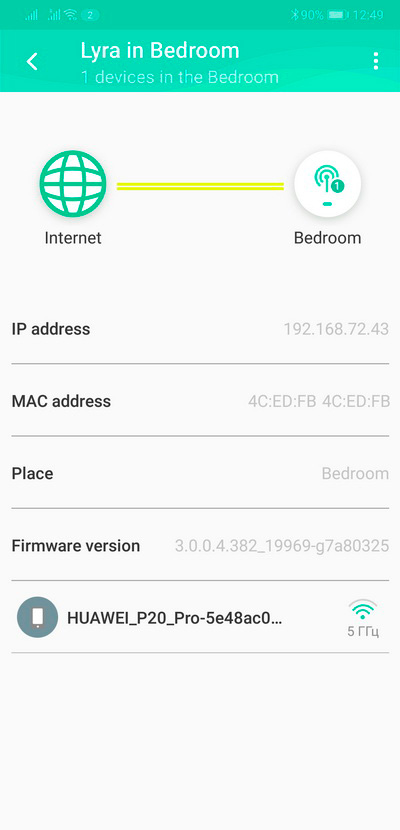
Список подключенных устройств к данной точке.
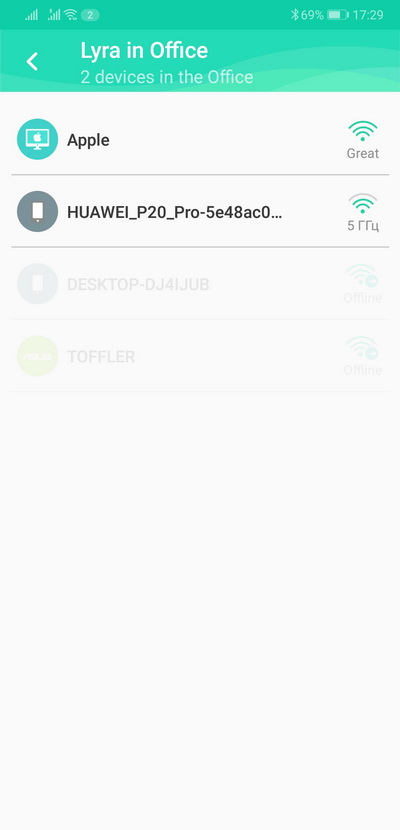
Здесь есть трафик-менеджер: с его помощью можно ограничивать пропускную скорость каналов на вход и на выход.
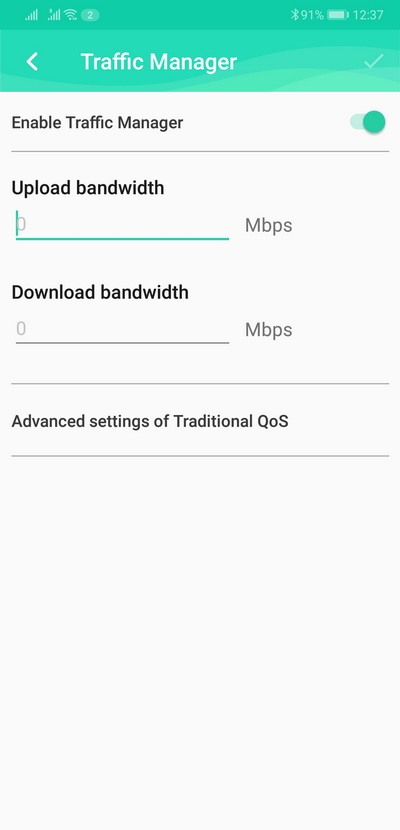
Можно сделать гостевую сеть: она будет давать выход в Интернет, но не даст доступ к подключенным устройствам сети Wi-Fi (к интранету). Также там можно ограничивать время доступа.
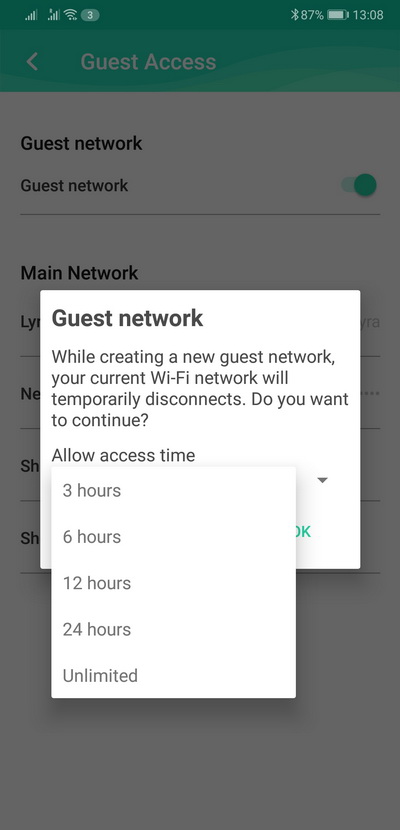
Для упрощения подключения других устройств к сети Wi-Fi приложение может сгенерировать QR-код.
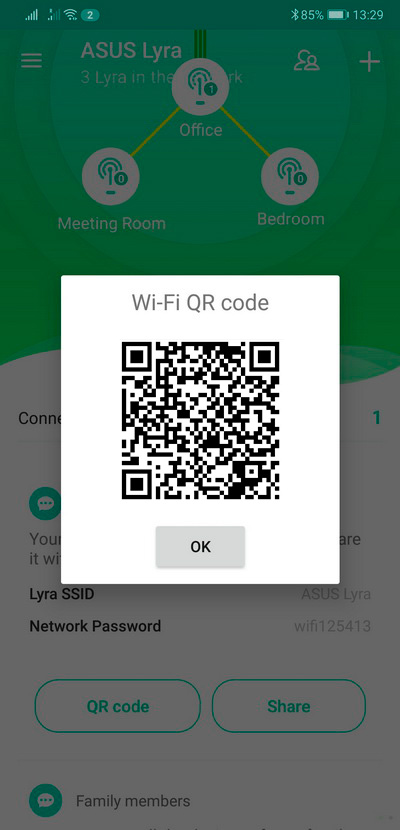
Удобная и полезная возможность - родительский контроль. Создается семья, в ней для каждого подключенного к сети устройства можно задавать временные диапазоны доступа в Интернет для каждого дня недели.
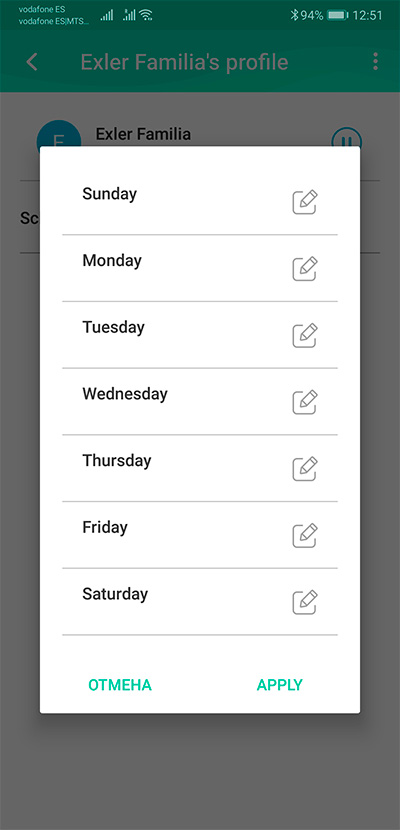
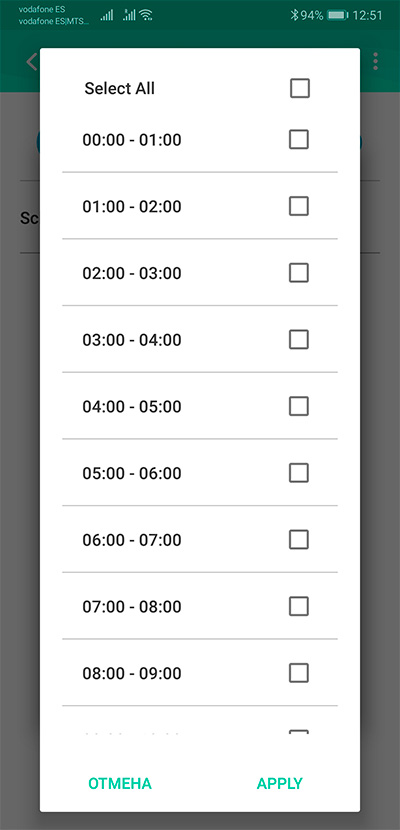
Lyra Trio умеет взаимодействовать с различными устройствами "умного" дома и устройствами потоковой трансляции медиаконтента.
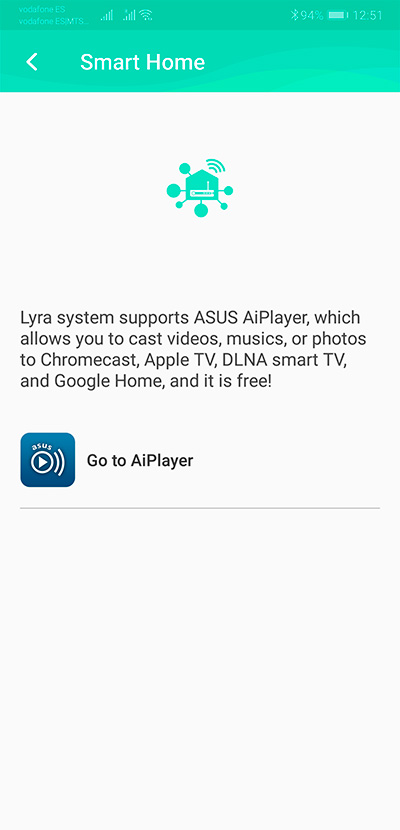
Если какой-то из модулей отключается, это не нарушает работу сети (лишь бы самое дальнее устройство могло коннектиться к основному). Вот, например, модуль на втором этаже выключен.
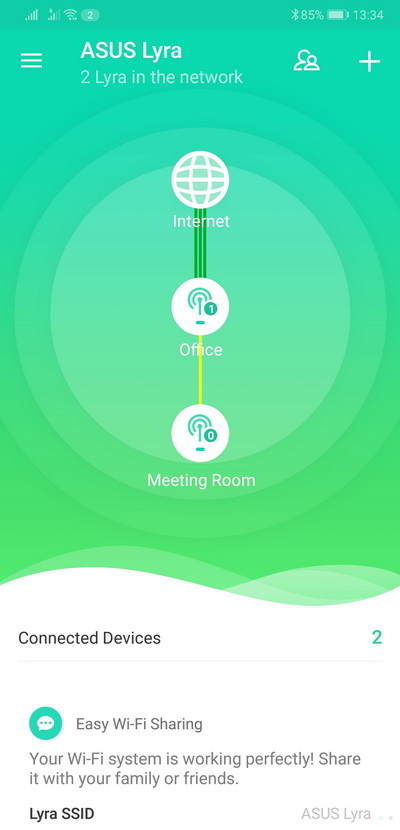
О каких-то проблемах устройства сообщают с помощью цвета.
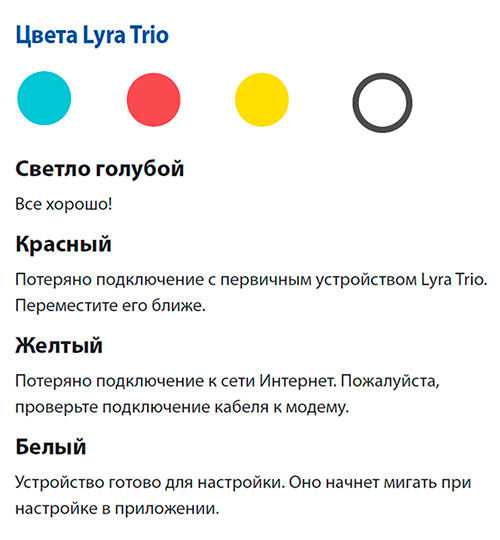
Теперь давайте посмотрим, какие возможности предоставляет администрирование сетью на персональном компьютере. Чтобы войти в админку, нужно подключить компьютер к созданной беспроводной сети и в браузере набрать команду router.asus.com.
Если сеть уже была создана со смартфона, то тут запросят логин и пароль. Если сеть еще не создана, то тут будет запущен мастер, который позволит эту сеть легко и быстро создать.
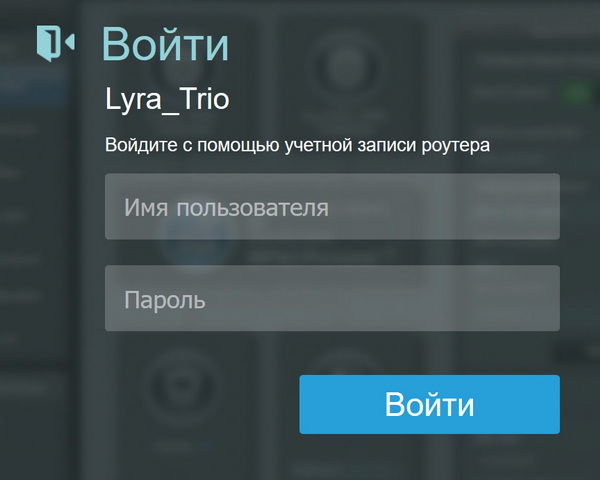
Продвинутая админка уже созданной сети. Здесь, конечно, понимание нужно уже не на уровне "потыкать кнопочки в смартфоне", но зато посмотрите, какие крутые возможности на самом деле предоставляют эти устройства.
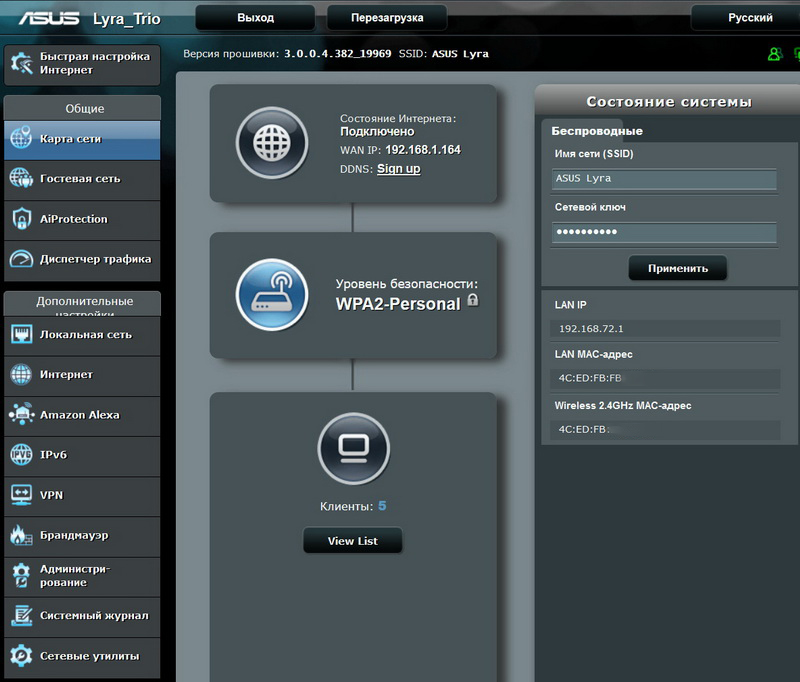
Настройки гостевой сети.
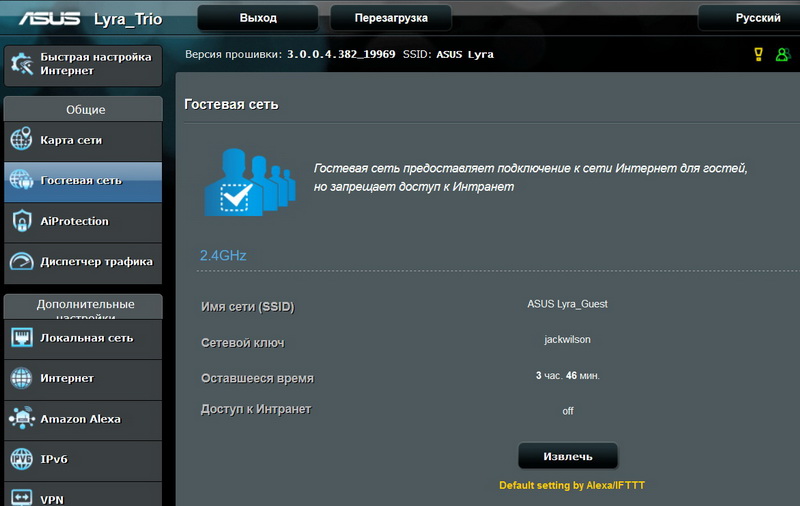
Система защиты AiProtection на основе решений Trend Micro - очень нелишняя вещь для беспроводной сети!
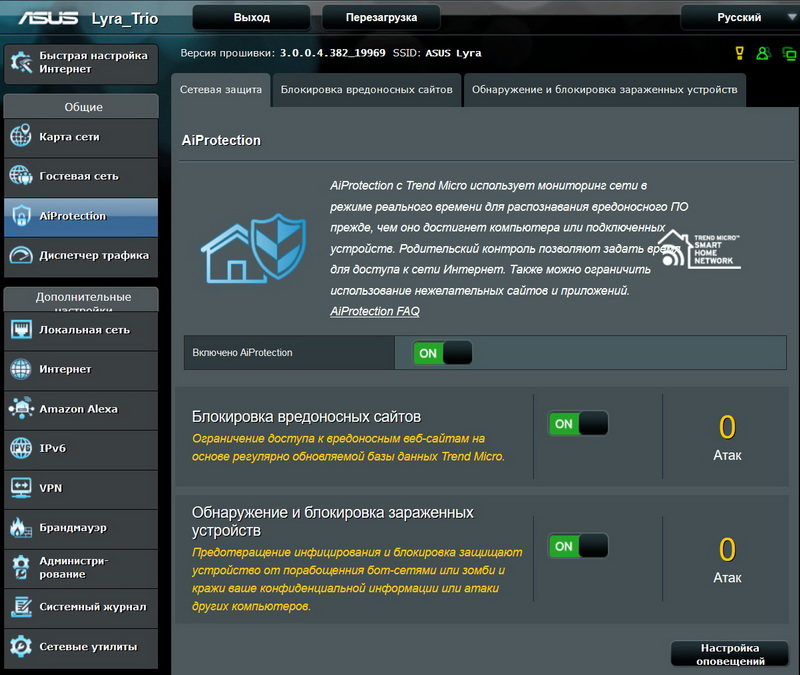
Диспетчер трафика - мониторинг по устройствам.
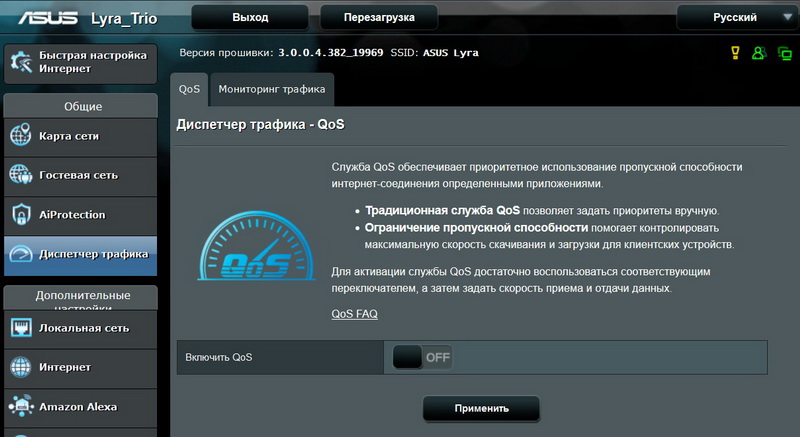
Разнообразнейшие возможности работы с интернет-подключением.
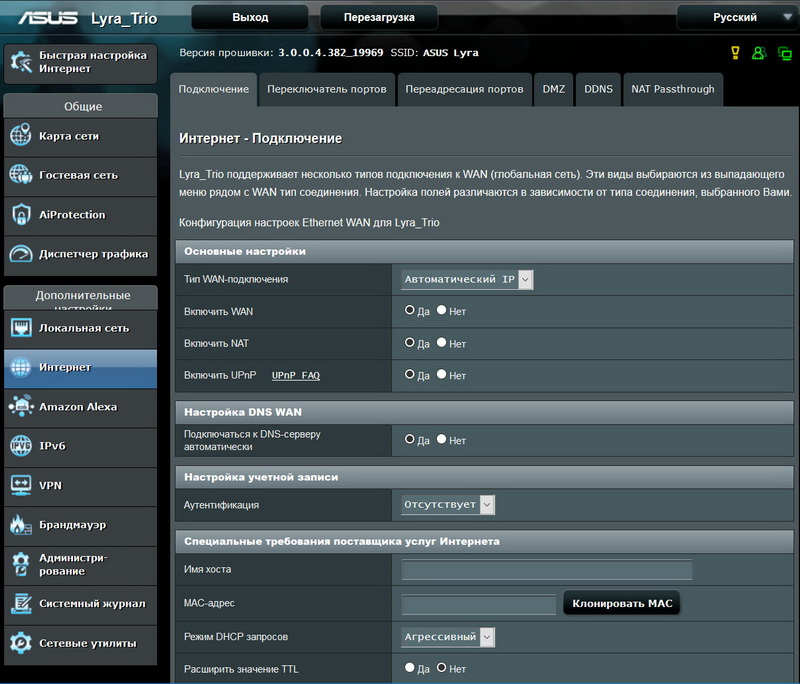
Сопряжение с "умной" колонкой Amazon Alexa.
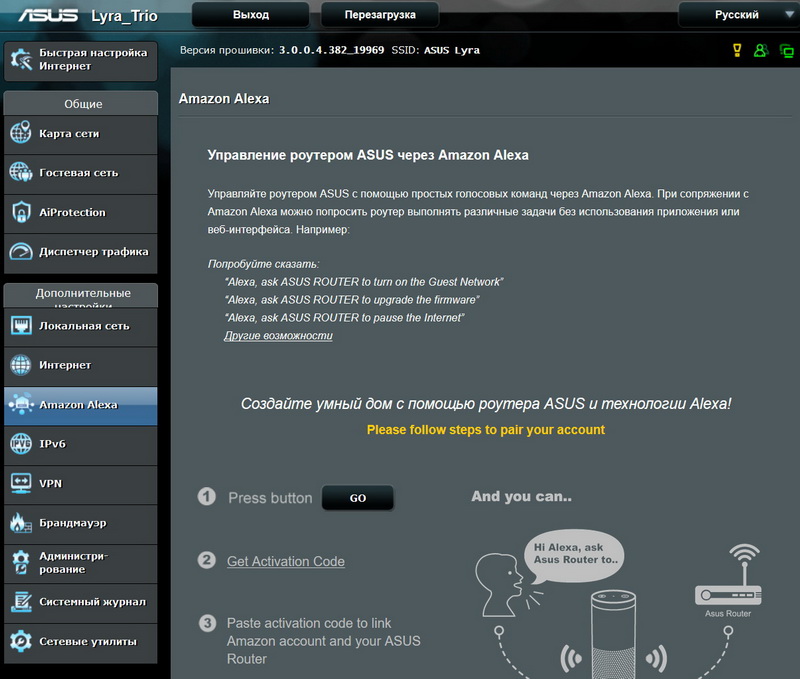
Можно создать собственный VPN-сервер.
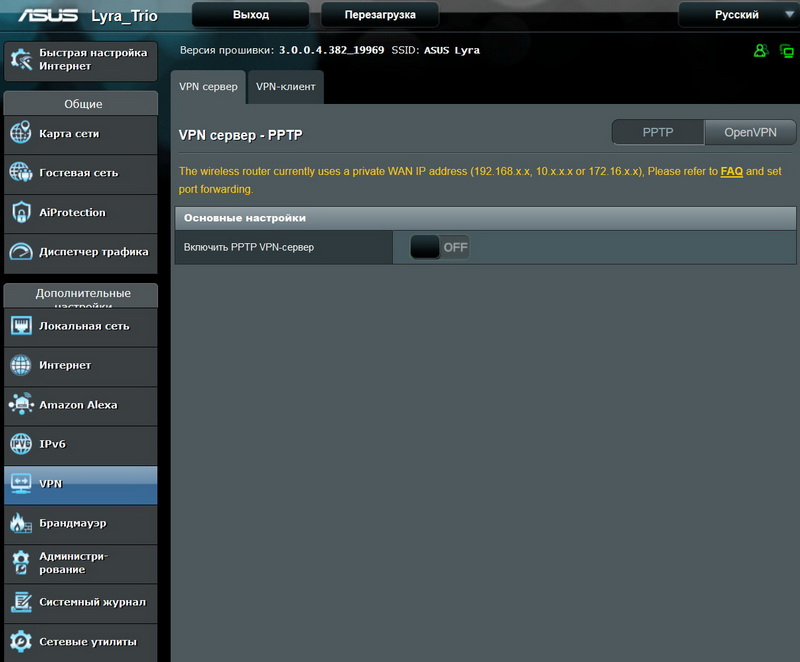
Продвинутый брандмауэр.
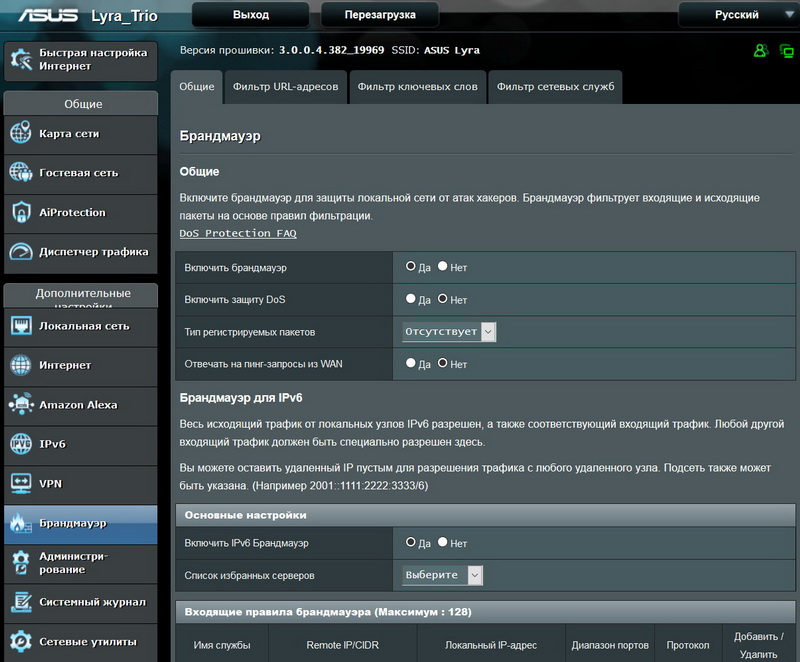
Доступ в локальную сеть
Если вам нужно, чтобы из этой беспроводной сети был доступ в Интранет, то есть в вашу локальную сеть, то головную станцию нужно переключить из режима роутера в режим точки доступа. Это делается через приложение: Menu - Operation Mode - Access Point mode. Процедура займет минуты три.
После этого у головной точки сетевой кабель нужно переключить с WAN на LAN и перезагрузить. Остальные две точки также нужно перезагрузить. Схема подключения получается следующая.

При этом головное устройство получает IP-адрес от роутера локальной сети и со всех подключенных по Wi-Fi устройств будет доступ к расшаренным ресурсам локальной сети.
Наблюдения при работе и выводы
Эта система у меня второй месяц работает в качестве сети Wi-Fi. Автоматическое переключение мобильных устройств (смартфонов, планшетов) со станции на станцию происходит как часы, используемый диапазон регулируют сами станции: могут подключить на 2,4 ГГц, но, если видят, что на 5 ГГц будет работать устойчиво, переключают на этот диапазон и скорости сразу поднимаются в 2-10 раз (в зависимости от точки и ее удаления от базовой станции). Переключение от станции к станции - "бесшовное", то есть связь не прерывается ни на секунду (я проверял на разговоре по скайпу).
Покрытие у станций - отличное: самая нижняя точка (наиболее удаленная от базовой станции) не только покрывает мой участок, но и в самом дальнем углу общего большого участка дает скорости порядка 30-40 Мбит. А вот скорости в самом дальнем углу моего участка.
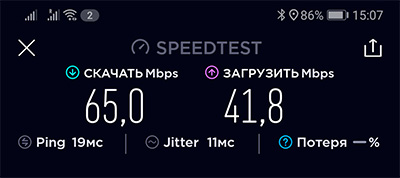
Обновление прошивки делается из админки веб-интерфейса. Во время перепрошивки базовой станции у меня произошел сбой: вырубило автомат и станция отключилась от электричества. Я думал, что после этого придется долго плясать с бубном, ан нет: скачал с сайта ASUS последнюю прошивку, залил ее через админку - все нормально заработало.
На самом деле на мой дом три станции не нужны, вполне хватит двух. Производитель на сайте дает вот такие рекомендации.
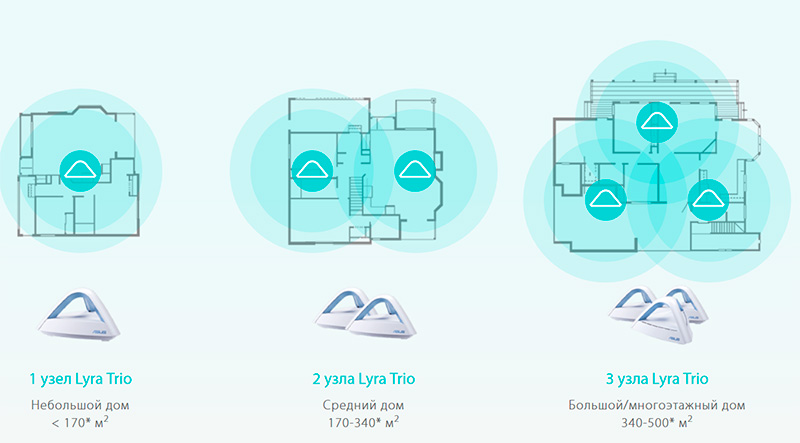
Я выключал среднюю точку и проверял работу сети с двумя точками - на втором этаже, на котором точка была выключена, уровень сигнала был хороший, скорость получалась на уровне 30-40 Мбит.
Теперь о цене. В Штатах комплект Lyra Trio продается по цене $300, в Европе можно купить за €300-330. В России в продаже должен появиться в сентябре, цена пока неизвестна. Комплект из трех станций считается базовым, однако, как и в случае с ASUS Lyra, в продаже должны появиться комплекты из двух станций, и, скорее всего, можно будет приобретать по одной станции - например, для расширения существующей сети.
Мне очень понравилось это решение. Действительно - установить комплект может даже начинающий пользователь, работает это все четко и надежно, а для продвинутых пользователей здесь присутствует большое количество самых разнообразных настроек и возможностей. Класс, просто класс!
P. S. В настоящий момент на российском рынке представлены модели Lyra mini (ac1300) и Lyra (ac2200). Они есть в вариантах упаковки одна штука, две штуки, три штуки. Один модуль Lyra mini - 7809 рублей. Один модуль Lyra - 10 380 рублей. Все Lyra совместимы между собой.
1 Использовать что-то умеющее нормально держать 30-50 клиентов, как самый дешевый пример PRO серия от Unifi ~ 11K руб ( не будет высокой скорости при 20+ клиентах, но соединение не упадет), такое надо ставить там где все имеют привычку собираться вместе.
2 Поставить сильно много точек с пониженной мощностью ( можно руками) в месте скопления пользователей.
3 Использовать нормальные системы умеющие менять мощность точек и огранизовать сильно перекрытие зон вещания (это совсем не бюджетно, то есть Aruba и подобные, меньшее по деньгам это вроде Zyxel NAP, но оно просит контроллера).
3а Сильно развлекаться с микротиком ( как вариант openwrt) и кучей скриптов. ( вариант для гиков)
сейчас это практически все умеют, тот же упомянутый unifi, например.
А у Ubiquiti единая сеть 2,5/5GHz вообще по умолчанию, странно, что у Алекса было как-то по другому.
как будет в продаже, сразу протестирую, тк в доме у родителей сигнал плохо идет через перекрытия и стены, хотя там роутер слабенький, а надо, что бы инет был по всему дому и частично во дворе.
А как оно его видит? Нужно уже быть подключенным к какой-то сети?
То есть нельзя просто взять и кабель от провайдера напрямую в Lyra воткнуть? Как-то не очевидно.
Это не в облаке асуса админка ? ))
К ASUS Lyra долго присматривался, но в итоге отбросил по причине малого количества проводных портов в каждой станции - телевизоры втыкать там некуда... Аналогично, отпали все аналоги (Tp-Link, Tenda, итд).
В итоге мой выбор пал на ASUS AiMesh ((www.asus.com
Все написано по ссылке, но для тех, кому лень читать - делает все то же самое, что и Lyra, но на базе обычных роутеров ASUS со всеми их фичами (включая 4..8 ethernet портов в каждом роутере).
Купил 3 роутера, поставить по одному на каждом этаже, соединить их все проводным подключением, и с каждого еще можно раскинуть несколько проводных устройств на каждый этаж. Бинго!
Да, это подороже выходит, чем готовый набор (3x150 евро VS 250 за набор). Но и функциональности тут получается значительно больше, и гибкость конфигурирования выше (стало мало? докупил еще роутеров сколько надо!)
А как же стандарт 802.11r?
-есть огромная проблема: этот стандарт должен поддерживаться всеми устройствами сети, то есть если клиент не поддерживает ( или там нет хотя бы затычки, которая позволяет понимать кадры с этим битом) то не получится подключиться к такой сети.
-под бесшовным роумингом все маркетологи молча подразумевают процедуру, которая в сотовых сетях называется handover, то есть переключение без потери хоть одного пакета данных, а 802.11r этого не делает ( для подобного переключения надо одновременно общаться с двумя или более БС, чего не умеет обычный WiFI ( ну как минимум измерять сигнал для всех каналов ( 802.11к ускоряет эту процедуру) , или иметь сигнал - от коммутатора "переключайся вот туда" ) он просто уменьшает количество итераций передачи данных для регистрации на другой AP.
- давайте называть вещи своими именами: бесшовного роуминга нет в Wifi вообще ( были некие пополозновения с общим маком, для всех устройств, но нормально это не заработало) тут везде всякие технологии быстрого переключения ( как повезет с кодеком и конкретным устройством, но обычно это не более чем пропадание 1-2 звуков на IP телефонии).
-про томат и dd не скажу, а сделать нечто подобное на openwrt вполне получается, правда надо долго писать скрипты (однократно) и подбирать параметры для переключения ( в каждой конкретной инсталляции). Из плюсов - можно крутить кучу параметров которых нет у готовых SOHO решений ( например задать разное время до принятия решения переключать для разных пар точек доступа, что очень помогает от любителей ходить и говорить по телефону ровно там где "неплохо бы переключить").
Правда что-то я не знаю нормальных устройств с 5ГГЦ диапазоном за 30-40$ и поддерживающих openwrt на нем же.
А Вообще надо бы давно везле писать - Wifi только там где не возможно проложить провода, телевизор, стационарный комп - крайне желательно проводами от центральной точки ( особенно если у вас в семье более 1 го человека и все оснащены кучей гаджетов)
10-30 долларов за раутер.
Кстати, и беспроводная mesh сеть тоже может вполне работать.
Но придётся повозиться, плюс возможны нюансы с многодиапазонностью и бесшовностью.
Так что если есть возможность заплатить и нет желания\знаний возиться - то конечно, готовые решения имеют смысл.
Поработал на ноуте, приехал домой и продолжил на моноблоке.
Только не подключать большой моник к ноуту, а именно отдельный комп, т.к. боюсь ноут не осилит разрешение большого экрана, да и гонять его лишний раз не хочется.
Есть какие-нибудь подобные программы или настройки? А то надоело вджобывать на маленьком экране.
не-не-не, если уж говорить о теории заговора, то я предпочитаю, чтобы мои говнофайлы смотрело АНБ, ЦРУ и ФБР вместе взятые, а не товарищ майор по соседству. Ну и истории с VK, если вы понимаете, о чем я.
>>И бесплатный лимит у них, на мой вкус, совсем мал.
Ну мы ничего не знаем о требуемых @Diz Alex объемах. Там вроде 5 Гб? Я-то начинал с Win8, у меня 40 Гб бесплатно. Заполнено, правда, 5 )). В любом случае, логично начинать знакомство с синхронизацией с "коробочных", встроенных в ОС решений.
Его можно использовать как запасной чулан для четвертых и пятых копий медленно изменяемых файлов
И бесплатный лимит у них, на мой вкус, совсем мал.
На Урале, в Уфе, при оптике до подьезда многоквартирного дома, скорость 100/100. При этом Майл.ру и Яндекс в облаках обеспечивают скорость, близкую к аппаратной - т.е. до 7 мегабайт в секунду в обе стороны. При этом, бесплатные объемы у них приемлемы - а если следить за акциями, то, может быть, и достаточны для частного использования в работе.
Onedrive, Dropbox и Sugarsync - по какой-то, неведомой мне причине - может, по отстутствию достаточно мощной локальной инфраструктуры, может быть, по причине агрессивного шейпинга провайдера, может быть, даже по причине полного Deep Packet Inspection - работают в разы медленнее у меня. Я могу говорить только на основании своего собственного опыта.
Повторюсь, ничего против OneDrive не имею. Если пользователь использует Windows10, да еще имеет подписку на Office365 (из-за чего размер облака сильно растет), а скорость устраивает - вполне разумный выбор.
Если не учитывать, что Microsoft для России - компания внешняя, и в любой момент может оказаться под санкциями. Это так, в порядке теории заговора. Яндекс и Майл имееют несколько меньшую вероятность быть заблокированными в России, как мне кажется.
Честно говоря, я слегка в недоумении. А почему в столь пространном ответе не встретился Onedrive? Встроен в винду, работает как часы.
На втором компьютере настраиваете аналогично (все, кроме системных папок), и, если он включен, то изменения на него будут прилетать мгновенно, с той же скоростью, с которой будут взлетать с ноутбука. Если вы, придя домой, включите его - то свежие обновления состояний быстро докачаются со скоростью входящего интернета (для 100 Мбит - это будет порядка 7...10 мегабайт в секунду).
По своему опыту использования (в дизайне и полиграфии) могу сказать, что получаса хватает на практически любую ежедневную синхронизацию - дневной дельты больше чем на 10 гигабайт наработать трудно. Заметное время занимает только первоначальная синхронизация двух машин.
За пределами России по скорости хорошо работает SugarSync и DropBox, по отзывам коллег. Утилиты облак есть как под Windows, так и под osX, а на линуксах - само собой, хоть через WebDAV.
Дополнительным плюсом решения является двойное резервирование информации - копия файлов ложится в облако и на второй компьютер.
Минусом - внесение изменений в файлы на любом из компьютеров отражается везде. Поэтому компьютеры паролируем.
Небольшое дополнение про облако: на обоих синхронизируемых компьютерах должно стоять одинаковое время, желательно автоматическая синхронизация по одному и тому же серверу времени. Это в настройках часов есть.
Иначе может быть так, что старый файл попытается заменить собой новый.
через облака, наверно, можно, но это же надо отдельны файлы или целые папки все время кидать в облако, потом на комп, потом обратно, а объемы бывают немаленькие.
мне кажется, если провод воткнуть и 2 раза (туда потом обратно) сделать синхронизацию будет быстрее.
От себя могу добавить - попробуйте Ubiquiti AmpliFi.
Держу дома такой комплект.
www.amplifi.com
Там сам роутер - вполне себе прикольные "часики" с сенсорным экраном.
Проверяли на участке 1400 кв. м - три здания на участке, кирпичные и
деревянные стены. Роутер и две точки повторители накрывают участок
целиком. Всего к одному роутеру можно подключить 4 повторителя.
Порядок цен аналогичен другим конкурентам.
настраивается в два клика на телефоне.
Роутер сам выбирает предпочительную частоту передачи к устройству.
P. S. asp24.ru
Вроде по всем тестам лидирует Netgear Orbi, у меня он почти год, продирает два этажа овер 200м2 со свистом, при руминге на видеозвонках ″ни одного разрыва″. Очень рекомендую.
Кстати, пытался решить ту же проблему с UniFi, скорость была дай бог 2/3 от Орби (не исключаю, что моего бубна не хватило)
Причем на всех устройствах с WiFi (а они начинаются от 20$).
Одно из самых продвинутых устройств - mikrotik.com - 70$.
Единственное НО - настроить простому обывателю - практически нереально. Нужен опыт и глубокие познания. Но никто не мешает пригласить специалиста.
Всяко дешевле получится чем покупать набор за 300$...
Как следствие - функционал ограничен лишь физическим наличием интерфейсов (WiFi, Ethernet, SFP…) и мощностью процессора(ов) и объемом памяти.
Ну а если не нужен и 5ГГц (диапазон 2.4 не "загажен") и скорость провайдера не высока (например в случае загородного дома), то подойдут и такие устройства - mikrotik.com - по 25$.
2. Тут вы не совсем правы, к какой сети подключаться (2.4 или 5ггц) выбирает само устройство, просто по умолчанию - оно выбирает 5Ггц. Хотя можно (в случае Микротика точно) указать, что при снижении сигнала лиже указанного порога - принудительно разорвать соединение с точкой, и устройство "перескочит" либо на 2.4 (более сильный сигнал) или на соседнюю точку доступа.
www.mikrotik.com
Ну и множество компаний предоставляют услуги по удаленной настройке.
Как в первом, так и во втором случае - оплата по факту выполненных работ.
Благо для именно знающего специалиста - настройка занимает совершенно не много времени.
Единственное НО - настроить простому обывателю - практически нереально.
И можно ли больше чем 3 точки соеденить?
Ну и явный недостаток ажурного дизайна Асус - на устройствах будет скапливаться пыль, которую не особо удобно убирать.
Вот про неё (простолиру) я не нашёл информации, раздаёт ли она 5 ГГц или использует их только между модулями.
Есть ли такая же фигня на просто Лире, история умалчивает